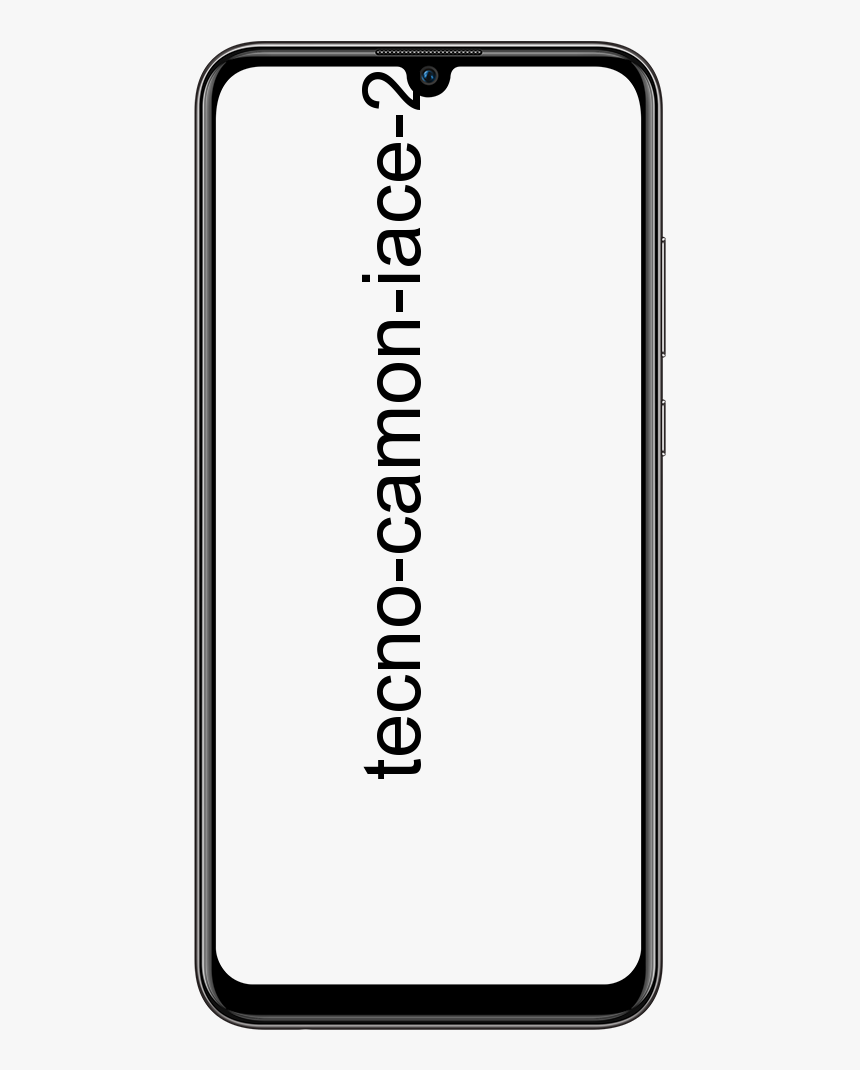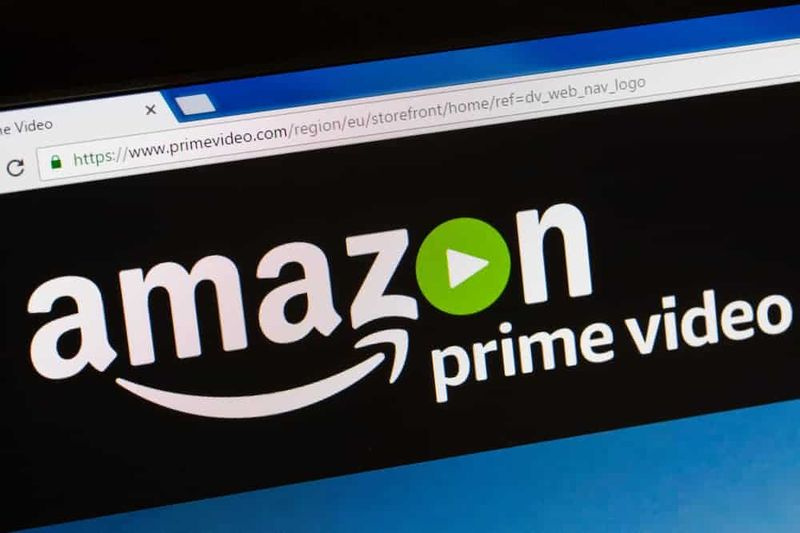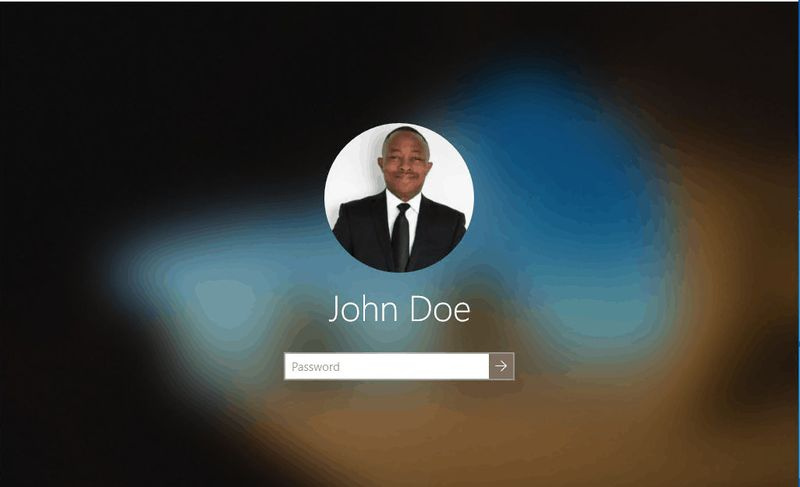Slik bytter du fra statisk til dynamisk IP Windows 10
Vel, på Windows 10 , kan du konfigurere et nettverkskort for å bruke en statisk IP-adresse manuelt. Eller du kan også bruke en automatisk tildelt konfigurasjon ved hjelp av den lokale Dynamic Host Configuration Protocol (DHCP) -serveren også. I denne artikkelen skal vi snakke om Hvordan endre fra statisk til dynamisk IP Windows 10. La oss begynne!
Selv om det anbefales å bruke en statisk IP-adresse for alle enhetene som tilbyr tjenester til nettverksbrukere. Fordi konfigurasjonen aldri endres, kan det hende at det er tid da du ikke lenger trenger å opprettholde denne konfigurasjonen. Og en dynamisk tildelt nettverkskonfigurasjon vil også være mer egnet.
hva er wininit exe
Hvis dere bruker en statisk IP-adresse og du må bytte til en dynamisk konfigurasjon. Da er det mulig å utføre denne oppgaven på mange måter, som inkluderer bruk av Innstillinger-appen, Kontrollpanel, Kommandoprompt, og til og med PowerShell også.
Hva er statisk IP-adresse
Fordeler
- Statisk IP-adresse endres faktisk aldri uavhengig av enhetens omstartstatus.
- Det er veldig bra for bedrifter som er avhengige av IP-adresser.
- Det er lettere for geolokaliseringstjenester for å finne den nøyaktige plasseringen av virksomheten din faktisk.
- Virksomheten din vil også oppleve mindre nedetid sammenlignet med en dynamisk IP på samme plan også.
Ulemper
- Statiske IP-adresser utgjør potensielle sikkerhetssvakheter fordi hackere vil ha tilstrekkelig tid til å angripe nettverket.
- Statiske IP-adresser koster alltid betydelig mer enn dynamiske IP-adresser faktisk.
- Å sette opp en statisk IP er for det meste mer kompleks uten inngrep av manuell konfigureringshjelp fra ISP.
Statiske IP-er endres faktisk ikke. Hvis du starter maskinen eller starter ruteren på nytt, forblir IP-en din den samme. Alle statiske IP-er koster en ekstra avgift, selv om det er ISP-er som gir dem. Tilleggskostnaden er i utgangspunktet gebyret som brukeren må betale for å reservere en eller flere IP-adresser fra en gruppe IP-er. Det ville ellers være gratis for dynamisk oppdrag også. Det reduserer antall gratis roterende IP-er ISP har. Vanlige hjemmebrukere på Internett trenger vanligvis ikke statisk IP.
Hva er dynamisk IP-adresse | Statisk til dynamisk IP
Fordeler
- Alle de dynamiske IP-ene er mer økonomiske enn statiske IP-er.
- De trenger mindre vedlikeholdsnivå sammenlignet med statiske.
- Dynamiske IP-er bærer reduserte sikkerhetsimplikasjoner.
Ulemper
- De fleste av de dynamiske IP-ene opplever lengre nedetid.
- Geolokaliseringstjenester kan også få problemer med å bestemme den nøyaktige plasseringen av virksomheten din.
- Ekstern tilgang er normalt mindre sikker.
- Bedrifter med dynamiske IP-adresser foretrekker stort sett ansattes tilgang på stedet til servernettverket.
De fleste maskiner er avhengige av dynamiske IP-adresser. Selv om disse IP-adressene er tilbøyelige til å bli endret gjennom Internett-leverandøren din (ISP). De forblir stort sett de samme i flere uker, måneder og til og med år. Brukeren er ikke klar over denne endringen i IP så lenge den også er en hjemmemaskin. Det påvirker faktisk ikke den daglige surfingen eller Netflix-vanene til en bruker på en privat enhet.
Med mindre dere har spesielle konfigurasjoner knyttet til IP-en du bruker, vil du kanskje ikke engang merke forskjellen faktisk. Fordi de er billigere enn statiske IP-er, velger et flertall av hjemmebrukere dynamiske IP-er for privat bruk.
holdt digital berøringsmelding fra deg
Dynamisk IP vs Statisk IP | Statisk til dynamisk IP
Ruteren din tildeler for det meste dynamiske IP-adresser som standard. Rutere gjør dette fordi det å ha et dynamisk IP-adressenett ikke trenger noen konfigurasjon fra din side også. Du må bare koble til datamaskinen, og nettverket vil da begynne å fungere. Når IP-adresser tildeles dynamisk, er det vanligvis ruteren å tildele dem. Hver gang en datamaskin starter på nytt, ber den ruteren om en IP-adresse.
Ruteren overleverer deretter datamaskinen en IP-adresse som ikke allerede har blitt delt ut til den andre datamaskinen. Dette er faktisk veldig nødvendig fordi når du setter datamaskinen til en statisk IP-adresse, vet ikke ruteren en gang at en datamaskin allerede bruker den IP-adressen eller ikke. Den samme IP-adressen kan også deles ut til den andre datamaskinen senere. Dette vil unngå at begge datamaskinene kobles til Internett. Det er veldig viktig å tilordne en IP-adresse som ikke vil bli utlevert til en annen datamaskin via den dynamiske IP-adresseserveren. Den dynamiske IP-adresseserveren kalles vanligvis DHCP-serveren.
Konfigurer en dynamisk IP-adresse (DHCP) via Innstillinger | Statisk til dynamisk IP
For å konfigurere et nettverkskort for å be om en DHCP-konfigurasjon i stedet for en statisk IP-adresse, bruk disse enkle trinnene:
- Åpne først Innstillinger .
- Trykk på Nettverk og Internett .
- Klikk deretter på Ethernet eller Wi-Fi .
- Trykk på nettverkstilkoblingen.
- Under delen IP-innstillinger må du klikke på Redigere knapp
- Bruke Rediger IP-innstillinger rullegardinmenyen og velg deretter Automatisk (DHCP) alternativ.

- Trykk på Lagre knapp.
Når du har fullført disse trinnene, tilbakestilles konfigurasjonen av nettverksstakken, og enheten din vil be om en IP-adresse fra DHCP-serveren (for det meste ruteren din).
Konfigurer dynamisk IP-adresse (DHCP) via ledetekst | Statisk til dynamisk IP
For å bytte fra en statisk TCP- eller IP-konfigurasjon til en dynamisk tildelt konfigurasjon ved hjelp av DHCP med ledetekst, bruk disse enkle trinnene:
- Åpne først Start .
- Søk etter Ledeteksten , høyreklikk toppresultatet og velg Kjør som administrator alternativ.
- Skriv inn følgende kommando for å merke navnet på nettverkskortet og trykk på Tast inn
ipconfig

beste Nexus 6p rom
- Skriv inn følgende kommando for å konfigurere nettverkskortet slik at det får TCP- eller IP-konfigurasjon ved hjelp av DHCP, og trykk deretter på Tast inn :
netsh interface ip set address 'Ethernet0' dhcp
Sørg for å endre Ethernet0 for navnet på adapteren du trenger å konfigurere i kommandoen.

Etter å ha fullført disse trinnene, slutter nettverksadapteren å bruke en statisk IP-adresse. Og den vil da få en konfigurasjon automatisk fra DHCP-serveren.
Konfigurer dynamisk IP-adresse (DHCP) via PowerShell | Statisk til dynamisk IP
For å fjerne en statisk IP- og DNS-adresse for å bruke en dynamisk konfigurasjon ved hjelp av PowerShell. Du må følge disse trinnene:
- Åpne først Start .
- Søk etter Kraftskall , høyreklikk toppresultatet, og velg deretter Kjør som administrator alternativ.
- Skriv inn følgende kommando for å merke InterfaceIndex-nummeret til nettverkskortet, og trykk deretter på Tast inn :
Get-NetIPConfiguration
- Skriv inn følgende kommando for å aktivere nettverksadapteren for å få tak i TCP- eller IP-konfigurasjonen ved hjelp av DHCP, og trykk deretter på Tast inn :
Get-NetAdapter -Name Ethernet0 | Set-NetIPInterface -Dhcp Enabled
I den kommandoen må du sørge for å endre Ethernet0 for navnet på adapteren du trenger å konfigurere.
- Skriv nå inn følgende kommando for å aktivere nettverkskortet. For å få DNS-konfigurasjonen ved hjelp av DHCP og klikk Tast inn :
Set-DnsClientServerAddress -InterfaceIndex 4 -ResetServerAddresses
I kommandoen må du sørge for at du har endring 4 for InterfaceIndex for adapteren du trenger å konfigurere.

Når du har fullført trinnene, tilbakestilles IP- og DNS-adressene fra adapteren. Og datamaskinen din vil da motta en ny dynamisk konfigurasjon fra DHCP.
hvordan se etter nøkkelloggere på android
Konfigurer dynamisk IP-adresse (DHCP) via Kontrollpanel | Statisk til dynamisk IP
Hvis du vil konfigurere et nettverkskort slik at du kan bruke en dynamisk IP-adresse ved hjelp av Kontrollpanel. Følg disse enkle trinnene:
- Åpne først Kontrollpanel .
- Trykk deretter på Nettverk og Internett .
- Trykk på Nettverk og delingssenter .
- Nå i venstre rute må du klikke på Endre adapterinnstillinger lenke.
- Høyreklikk på nettverkskortet og velg Eiendommer alternativ.
- Velg Internet Protocol versjon 4 (TCP eller IPv4) alternativ også.
- Trykk på Eiendommer knapp.

- Velg Få en IP-adresse automatisk alternativ.
- Velg Få følgende DNS-serveradresse automatisk alternativ.
- Trykk deretter på OK knapp.
Etter å ha fullført disse trinnene, fjernes den statisk tildelte TCP- eller IP-konfigurasjonen. Og enheten vil også prøve å be om en dynamisk konfigurasjon fra nettverket.
Konklusjon
OK, det var alt folkens! Jeg håper dere liker denne artikkelen og også synes det er nyttig for deg. Gi oss tilbakemeldinger på det. Også hvis dere har ytterligere spørsmål og problemer knyttet til denne artikkelen. Gi oss beskjed i kommentarfeltet nedenfor. Vi kommer snart tilbake.
Ha en flott dag!